
Десеттата верзија на оперативниот систем од "Мајкрософт" е позната по својата стабилна работа, но понекогаш се појавуваат неуспеси, по што Windows нуди да ги елиминира проблемите, особено да ја преземете најновата успешна конфигурација. Сакаме да кажеме денес за карактеристиките на оваа опција.
Вклучување на последната успешна конфигурација на Windows 10
Во Windows 10, програмерите го сменија режимот за обновување - наместо менито за текст, се појавува графичка опција во која недостасува последната успешна ставка за конфигурација.
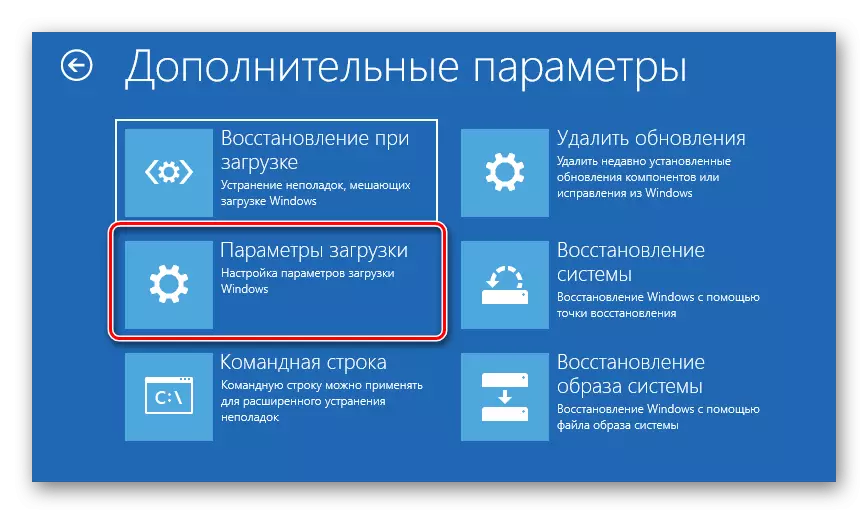
Менито ќе се врати, сепак, тоа нема да биде во него за да се вчита последната конфигурација. За да ја додадете оваа опција, направете го следново:
- Стартувај го уредникот на регистарот, на пример, преку прозорецот "Run": Притиснете го комбинацијата Win + R, внесете го пребарувањето на Regedit во Snap и кликнете "OK".
- Оди на следниот начин:
HKEY_LOCAL_MACHINE \ system \ currentcontrolse \ control \ manager \ manager \ configuration manager
Треба да има папката за подножје, одете на неа. Изберете "Уреди" - "Креирај" - "параметар на DWWR (32 бита)".
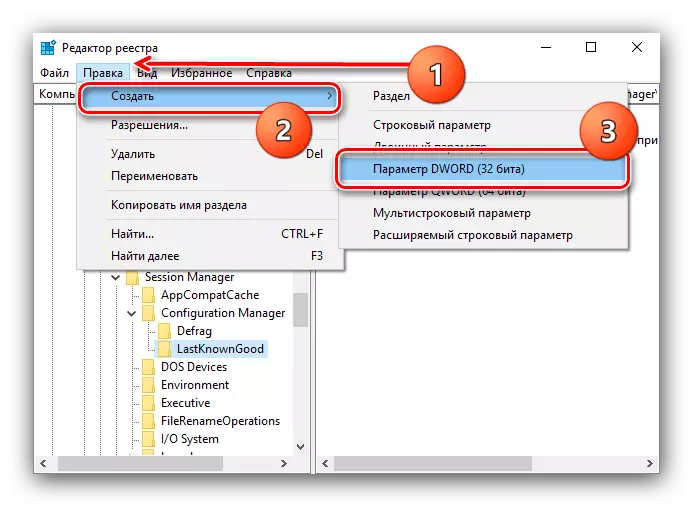
Наведете го името овозможено и поставете ја вредноста 1.
- Затворете го уредникот на регистарот и рестартирајте го компјутерот.


Сега притискање на F8 во менито за дополнителни функции ќе биде достапно за саканата ставка.
Решавање на некои проблеми
Размислете за можните тешкотии со кои се соочуваат корисниците во процесот на извршување на претходната инструкција.Изборот на режими не се појавува
Во некои случаи, изборот на начини на вчитување дури и не се појавува. Ова значи дека датотеките што одговараат на него се оштетени или недостапни. Во овој случај, ќе биде разумно да се провери интегритетот на компонентите на системот и да го произведе нивното закрепнување.
Прочитај повеќе: Проверете и вратете го интегритетот на системските датотеки Windows 10
Регистарот нема директориум запонгорник
Чекор од чекор 3 од претходната инструкција не може да биде отсутен поради многу едноставна причина - создавањето поени за обновување е оневозможено.

Прочитајте повеќе: Инструкции за креирање на точка за обновување во Windows 10
Ако дури и по активирањето на поени за обновување, директориумот не се појавува, ќе биде неопходно рачно.
- Отворете го уредникот на регистарот и одете на саканата патека.
- Означете го директориумот за конфигурација менаџер, а потоа користете ги елементите "Уреди" - "Креирај" - "дел".
- Поставете го името на папката TransKeBookood.
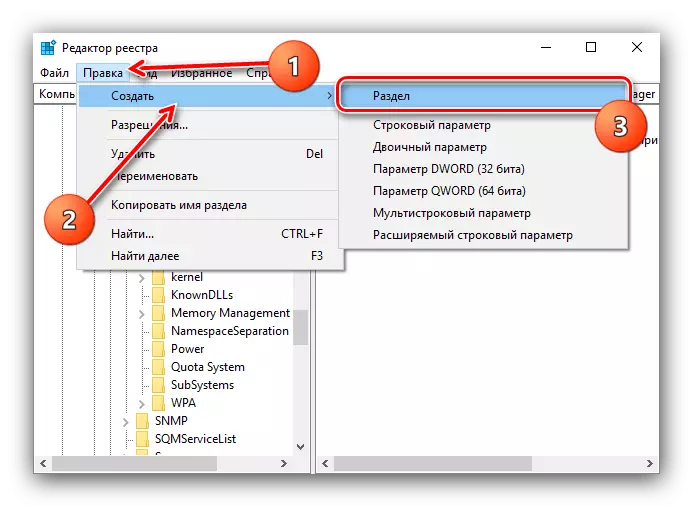

Следно, повторете ги чекорите 3-5 од втората половина на наставата.
Ви рековме за методите за преземање на последната успешна конфигурација на Windows 10. Како што можете да видите, програмерите поради некоја причина ја исклучија оваа функција стандардно, но го остави патот за враќање на оперативниот систем.
